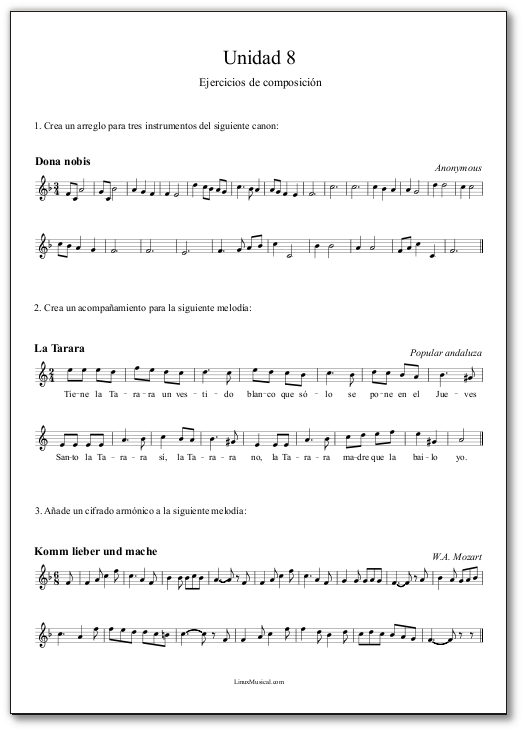Diferència entre revisions de la pàgina «Combinar texto y música»
(→Copiar y pegar Komm, lieber...) |
|||
| (16 revisions intermèdies per 2 usuaris que no es mostren) | |||
| Línia 8: | Línia 8: | ||
Para ello crearemos una '''hoja de ejercicios''' utilizando las piezas que hemos creado en los ejercicios anteriores.<br> El resultado final que queremos conseguir es el siguiente:<br> | Para ello crearemos una '''hoja de ejercicios''' utilizando las piezas que hemos creado en los ejercicios anteriores.<br> El resultado final que queremos conseguir es el siguiente:<br> | ||
| − | <center> | + | <center>[[Image:tuto4_007.png]]</center> <center style="text-align: -webkit-auto;"><br></center> |
| − | |||
| − | <center><br></center> | ||
| − | |||
| − | |||
<br> | <br> | ||
| − | |||
| − | |||
= Configurar la partitura = | = Configurar la partitura = | ||
| − | *Inicia el asistente en el menú:<br> <pre> | + | *Inicia el asistente en el menú:<br> <pre>Archivo > Nuevo...</pre> |
*Rellena tan sólo: | *Rellena tan sólo: | ||
| − | **''' | + | **'''Título''': Unidad 8 |
| − | **''' | + | **'''Subtítulo''': Ejercicios de composición |
*Puedes elegir el '''instrumento''' que quieras, preferiblemente que se escriba en clave de sol y que no sea transpositor. (Por ejemplo la flauta) | *Puedes elegir el '''instrumento''' que quieras, preferiblemente que se escriba en clave de sol y que no sea transpositor. (Por ejemplo la flauta) | ||
| Línia 31: | Línia 25: | ||
*Deja 12 como '''nº de compases'''. | *Deja 12 como '''nº de compases'''. | ||
| + | |||
| + | <br> | ||
= Copiar y pegar la música = | = Copiar y pegar la música = | ||
| Línia 43: | Línia 39: | ||
=== Preparar la partitura para añadir la siguiente pieza (La Tarara) === | === Preparar la partitura para añadir la siguiente pieza (La Tarara) === | ||
| − | #'''Añade un compás''' al final del ejercicio en el menú:<br> <pre> | + | #'''Añade un compás''' al final del ejercicio en el menú:<br> <pre>Crear > Compases > Añadir compás</pre> |
#'''Inserta un salto de sistema''' (pentagrama) en el último compás de Dona Nobis. | #'''Inserta un salto de sistema''' (pentagrama) en el último compás de Dona Nobis. | ||
#Añade en el último compás la '''indicación de compás''' de La Tarara (2/4) y '''la armadura''' (ninguna alteración).<br> <span class="xfer">Puedes hacerlo arrastrando los elementos desde la paleta (subpaletas '''compás''' y '''tonalidades''', respectivamente). | #Añade en el último compás la '''indicación de compás''' de La Tarara (2/4) y '''la armadura''' (ninguna alteración).<br> <span class="xfer">Puedes hacerlo arrastrando los elementos desde la paleta (subpaletas '''compás''' y '''tonalidades''', respectivamente). | ||
| Línia 50: | Línia 46: | ||
| − | + | Aparecerá una indicación de cambio de compás de cortesía al final del sistema anterior, que quitaremos más adelante. | |
| − | |||
| − | |||
=== Copiar y pegar La Tarara === | === Copiar y pegar La Tarara === | ||
| Línia 61: | Línia 55: | ||
=== Preparar la partitura para añadir la siguiente pieza (Komm, lieber...) === | === Preparar la partitura para añadir la siguiente pieza (Komm, lieber...) === | ||
| − | #'''Añade un compás''' al final del ejercicio en el menú:<br> <pre> | + | #'''Añade un compás''' al final del ejercicio en el menú:<br> <pre>Crear > Compases > Añadir compás</pre> |
#Inserta un '''salto de sistema''' en el último compás de La Tarara. | #Inserta un '''salto de sistema''' en el último compás de La Tarara. | ||
#Añade en el último compás la '''indicación de compás''' de '''Komm, lieber...''' (6/8) y la '''armadura''' (un bemol). | #Añade en el último compás la '''indicación de compás''' de '''Komm, lieber...''' (6/8) y la '''armadura''' (un bemol). | ||
| Línia 69: | Línia 63: | ||
| − | + | <br> | |
| − | < | ||
| + | Modifica la indicación de compás '''actual''' para que refleje la duración deseada. (En nuestro caso la anacrusa dura una corchea, por lo que introduciremos 1/8 junto a '''actual''') | ||
| + | <center>[[Image:tuto5_001-thumb_1.png]]</center> | ||
=== Copiar y pegar Komm, lieber... === | === Copiar y pegar Komm, lieber... === | ||
#Abre el archivo de '''Komm, lieber...''', '''selecciona''' toda la melodía y '''copiala'''. | #Abre el archivo de '''Komm, lieber...''', '''selecciona''' toda la melodía y '''copiala'''. | ||
| − | #Cambia a la partitura del ejercicio pinchando sobre su pestaña, '''selecciona''' el último compás y '''pega la melodía'''. | + | #Cambia a la partitura del ejercicio pinchando sobre su pestaña, '''selecciona''' el último compás y '''pega la melodía'''. Ojo, antes de pegar crear un compás "normal" a continuación del de anacrusa para evitar que se peguen sólo corcheas. |
| + | |||
| + | <br> | ||
= Eliminar los compases de cortesía y los números de compás = | = Eliminar los compases de cortesía y los números de compás = | ||
| Línia 81: | Línia 78: | ||
</span> </div> | </span> </div> | ||
Al introducir los cambios de compás musescore añade por defecto al final del sistema anterior un aviso de dicho cambio.<br> Para eliminarlos vamos al menú: | Al introducir los cambios de compás musescore añade por defecto al final del sistema anterior un aviso de dicho cambio.<br> Para eliminarlos vamos al menú: | ||
| − | <pre> | + | <pre>Estilo > Editar el Estilo General...</pre> |
Y en el apartado '''Página''' desmarcamos la casilla que está junto al texto "Crear Notificaciones de Medidas de Compases de cortesía".<br> | Y en el apartado '''Página''' desmarcamos la casilla que está junto al texto "Crear Notificaciones de Medidas de Compases de cortesía".<br> | ||
| − | <center> | + | <center>[[Image:tuto5_001-thumb.png]]</center> |
| − | En esta misma ventana, en el apartado '''números''', desmarcamos la casilla que está junto a'''Números de Compás''' para que no se muestren.<br> | + | En esta misma ventana, en el apartado '''números''', desmarcamos la casilla que está junto a '''Números de Compás''' para que no se muestren.<br> |
| − | <center> | + | <center>[[Image:tuto5_001-thumb_1.png]]</center> |
| − | |||
= Eliminar el nombre del instrumento y añadir la doble barra final a cada pieza = | = Eliminar el nombre del instrumento y añadir la doble barra final a cada pieza = | ||
<div class="meta"><span class="submitted"> | <div class="meta"><span class="submitted"> | ||
</span> </div> | </span> </div> | ||
| − | Para eliminar el nombre del instrumento selecciónalo (pinchando sobre él) y pulsa la tecla | + | Para eliminar el nombre del instrumento selecciónalo (pinchando sobre él) y pulsa la tecla Supr. |
Añade la doble barra final a las dos primeras piezas arrastrándola desde la subpaleta '''Líneas divisorias'''. | Añade la doble barra final a las dos primeras piezas arrastrándola desde la subpaleta '''Líneas divisorias'''. | ||
| Línia 98: | Línia 94: | ||
</span> </div> | </span> </div> | ||
'''Selecciona''' el primer compás de '''Dona Nobis''' y añade espacio por encima en el menú: | '''Selecciona''' el primer compás de '''Dona Nobis''' y añade espacio por encima en el menú: | ||
| − | <pre> | + | <pre>Crear > Compases > Insertar Marco Vertical</pre> <center>[[Image:tuto5_004-thumb.png]]</center> |
Verás que aparece un rectángulo por encima del pentagrama que '''indica el espacio añadido'''. Este cuadro (frame en inglés) sirve como referencia del espacio añadido y '''no se imprimirá'''. | Verás que aparece un rectángulo por encima del pentagrama que '''indica el espacio añadido'''. Este cuadro (frame en inglés) sirve como referencia del espacio añadido y '''no se imprimirá'''. | ||
<span class="help">Podemos''' modificar la altura del cuadro''' (y por tanto el espacio vertical añadido) haciendo '''doble click sobre su borde''' y arrastrando el tirador que aparece. | <span class="help">Podemos''' modificar la altura del cuadro''' (y por tanto el espacio vertical añadido) haciendo '''doble click sobre su borde''' y arrastrando el tirador que aparece. | ||
</span> | </span> | ||
| − | <center> | + | <center>[[Image:tuto5_005-thumb.png]]</center> |
| − | <br> Repite la operación con las otras dos piezas. | + | <br> Repite la operación con las otras dos piezas. |
= Añadir el texto = | = Añadir el texto = | ||
| Línia 110: | Línia 106: | ||
</span> </div> | </span> </div> | ||
Para añadir el texto pinchamos '''con el botón derecho''' sobre el frame (rectángulo) en el que queramos insertarlo y seleccionamos en el menú contextual el tipo de texto que queremos añadir:<br> | Para añadir el texto pinchamos '''con el botón derecho''' sobre el frame (rectángulo) en el que queramos insertarlo y seleccionamos en el menú contextual el tipo de texto que queremos añadir:<br> | ||
| − | <center> | + | <center>[[Image:tuto5_002.png]]</center> |
<br> En el ejercicio he utilizado: | <br> En el ejercicio he utilizado: | ||
*'''Poeta''' para el texto de los ejercicios. | *'''Poeta''' para el texto de los ejercicios. | ||
*'''Subtítulo''' para el título de cada pieza. Antes de empezar a escribir utiliza el atajo Ctrl + B para activar la '''negrita'''. | *'''Subtítulo''' para el título de cada pieza. Antes de empezar a escribir utiliza el atajo Ctrl + B para activar la '''negrita'''. | ||
| − | *'''Compositor''' para el compositor. Antes de empezar a escribir utiliza el atajo | + | *'''Compositor''' para el compositor. Antes de empezar a escribir utiliza el atajo Ctrl + I para activar la ''cursiva''. |
| − | Tras escribir el texto pulsa la tecla | + | Tras escribir el texto pulsa la tecla Esc para salir del modo de edición y arrastra el texto a su lugar con el ratón. |
Es posible cambiar el formato predefinido del texto. En la versión 0.94 hay que pulsar la tecla F2 mientras estamos editando el texto:<br> | Es posible cambiar el formato predefinido del texto. En la versión 0.94 hay que pulsar la tecla F2 mientras estamos editando el texto:<br> | ||
| − | <center> | + | <center>[[Image:tuto5_003-thumb.png]]</center> |
El resultado final debe ser similar al siguiente:<br> | El resultado final debe ser similar al siguiente:<br> | ||
| − | <center> | + | <center>[[Image:Tuto4 007.png]]<br></center> |
| − | [[Image:Musescore-mu-whitebg-l.png|right|60x50px| | + | <br> [[Image:Musescore-mu-whitebg-l.png|right|60x50px|Musescore-mu-whitebg-l.png]] |
| − | {{Languages| | + | {{Languages|Combinar text i música}} |
[[Category:Musescore]] | [[Category:Musescore]] | ||
Revisió de 21:41, 1 maig 2012
Contingut
Combinar texto y música
En este ejercicio aprenderemos a:
- Combinar varias piezas en la misma partitura.
- Añadir espacio entre determinados pentagramas.
- Añadir bloques de texto a las piezas.
Para ello crearemos una hoja de ejercicios utilizando las piezas que hemos creado en los ejercicios anteriores.
El resultado final que queremos conseguir es el siguiente:
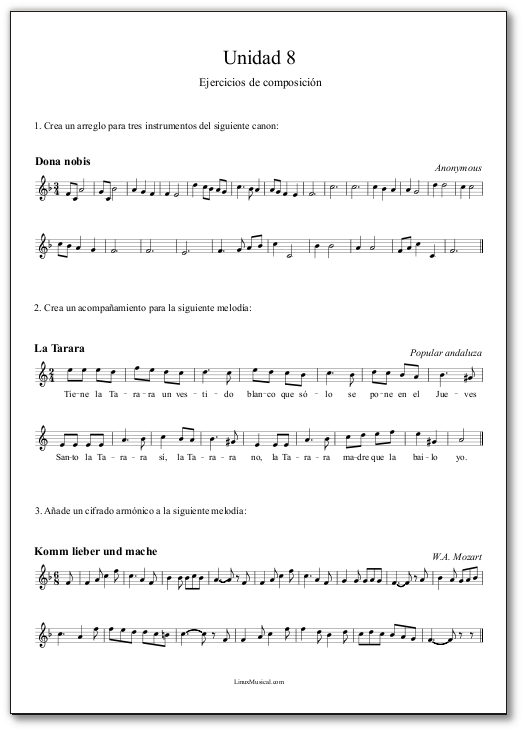
Configurar la partitura
- Inicia el asistente en el menú:
Archivo > Nuevo...
- Rellena tan sólo:
- Título: Unidad 8
- Subtítulo: Ejercicios de composición
- Puedes elegir el instrumento que quieras, preferiblemente que se escriba en clave de sol y que no sea transpositor. (Por ejemplo la flauta)
- Selecciona la armadura de la primera pieza. (un bemol)
- La medida de compás también será la de la primera pieza. (3/4)
- Deja 12 como nº de compases.
Copiar y pegar la música
En este paso necesitarás los archivos de musescore que creaste en los ejercicios 1, 3 y 4. Si no has realizado todavía esos ejercicios o no tienes los archivos puedes introducir la música en lugar de copiarla y pegarla.
Copiar y pegar Dona Nobis
- Abre el archivo de Dona Nobis, selecciona toda la melodía y copiala.
- Cambia a la partitura del ejercicio pinchando sobre su pestaña, selecciona el primer compás y pega la melodía.
Preparar la partitura para añadir la siguiente pieza (La Tarara)
- Añade un compás al final del ejercicio en el menú:
Crear > Compases > Añadir compás
- Inserta un salto de sistema (pentagrama) en el último compás de Dona Nobis.
- Añade en el último compás la indicación de compás de La Tarara (2/4) y la armadura (ninguna alteración).
Puedes hacerlo arrastrando los elementos desde la paleta (subpaletas compás y tonalidades, respectivamente).
Aparecerá una indicación de cambio de compás de cortesía al final del sistema anterior, que quitaremos más adelante.
Copiar y pegar La Tarara
- Abre el archivo de La Tarara, selecciona toda la melodía y copiala.
- Cambia a la partitura del ejercicio pinchando sobre su pestaña, selecciona el último compás y pega la melodía.
Preparar la partitura para añadir la siguiente pieza (Komm, lieber...)
- Añade un compás al final del ejercicio en el menú:
Crear > Compases > Añadir compás
- Inserta un salto de sistema en el último compás de La Tarara.
- Añade en el último compás la indicación de compás de Komm, lieber... (6/8) y la armadura (un bemol).
- Configura el último compás como irregular. (es la anacrusa de Komm, lieber)
Para cambiar la duración de un compás sin cambiar la indicación de compás pincha sobre el mismo con el botón derecho y selecciona Propiedades de compás... en el menú contextual.
Modifica la indicación de compás actual para que refleje la duración deseada. (En nuestro caso la anacrusa dura una corchea, por lo que introduciremos 1/8 junto a actual)

Copiar y pegar Komm, lieber...
- Abre el archivo de Komm, lieber..., selecciona toda la melodía y copiala.
- Cambia a la partitura del ejercicio pinchando sobre su pestaña, selecciona el último compás y pega la melodía. Ojo, antes de pegar crear un compás "normal" a continuación del de anacrusa para evitar que se peguen sólo corcheas.
Eliminar los compases de cortesía y los números de compás
Al introducir los cambios de compás musescore añade por defecto al final del sistema anterior un aviso de dicho cambio.
Para eliminarlos vamos al menú:
Estilo > Editar el Estilo General...
Y en el apartado Página desmarcamos la casilla que está junto al texto "Crear Notificaciones de Medidas de Compases de cortesía".
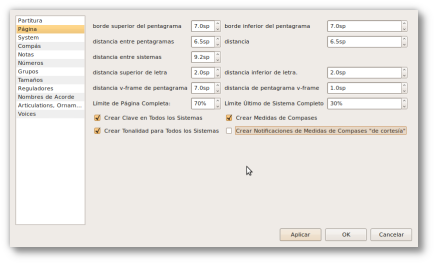
En esta misma ventana, en el apartado números, desmarcamos la casilla que está junto a Números de Compás para que no se muestren.

Eliminar el nombre del instrumento y añadir la doble barra final a cada pieza
Para eliminar el nombre del instrumento selecciónalo (pinchando sobre él) y pulsa la tecla Supr.
Añade la doble barra final a las dos primeras piezas arrastrándola desde la subpaleta Líneas divisorias.
Añadir espacio entre las piezas
Selecciona el primer compás de Dona Nobis y añade espacio por encima en el menú:
Crear > Compases > Insertar Marco Vertical
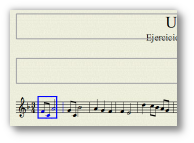
Verás que aparece un rectángulo por encima del pentagrama que indica el espacio añadido. Este cuadro (frame en inglés) sirve como referencia del espacio añadido y no se imprimirá.
Podemos modificar la altura del cuadro (y por tanto el espacio vertical añadido) haciendo doble click sobre su borde y arrastrando el tirador que aparece.

Repite la operación con las otras dos piezas.
Añadir el texto
Para añadir el texto pinchamos con el botón derecho sobre el frame (rectángulo) en el que queramos insertarlo y seleccionamos en el menú contextual el tipo de texto que queremos añadir:
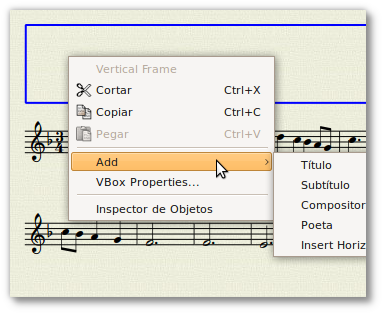
En el ejercicio he utilizado:
- Poeta para el texto de los ejercicios.
- Subtítulo para el título de cada pieza. Antes de empezar a escribir utiliza el atajo Ctrl + B para activar la negrita.
- Compositor para el compositor. Antes de empezar a escribir utiliza el atajo Ctrl + I para activar la cursiva.
Tras escribir el texto pulsa la tecla Esc para salir del modo de edición y arrastra el texto a su lugar con el ratón.
Es posible cambiar el formato predefinido del texto. En la versión 0.94 hay que pulsar la tecla F2 mientras estamos editando el texto:
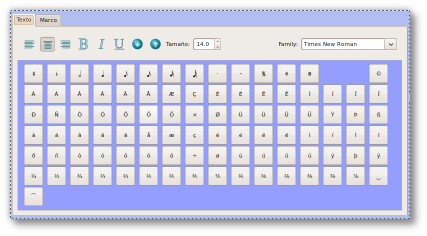
El resultado final debe ser similar al siguiente: